wps办公软件被很多小伙伴使用,当你需要进行文档的编辑的时候,那么WPS这款办公软件就可以很好的帮助到大家,一般办公人员经常使用WPS进行word文档的编辑,有的小伙伴平时很少接触WPS,因此在编辑文字文档的时候,有的功能自己不知道怎么使用,比如打开文档之后,文档的页面是两页并排显示的,有的小伙伴不喜欢两页并排显示,想要将两页变成一页来显示,但是自己却不知道该怎么来解决这个问题,其实我们只需要进入到视图的页面中,将多页显示改为单页显示就可以了,下方是关于如何使用WPS Word文档两页变成一页显示的具体操作方法,如果你需要的情况下可以看看方法教程,希望可以对大家有所帮助。
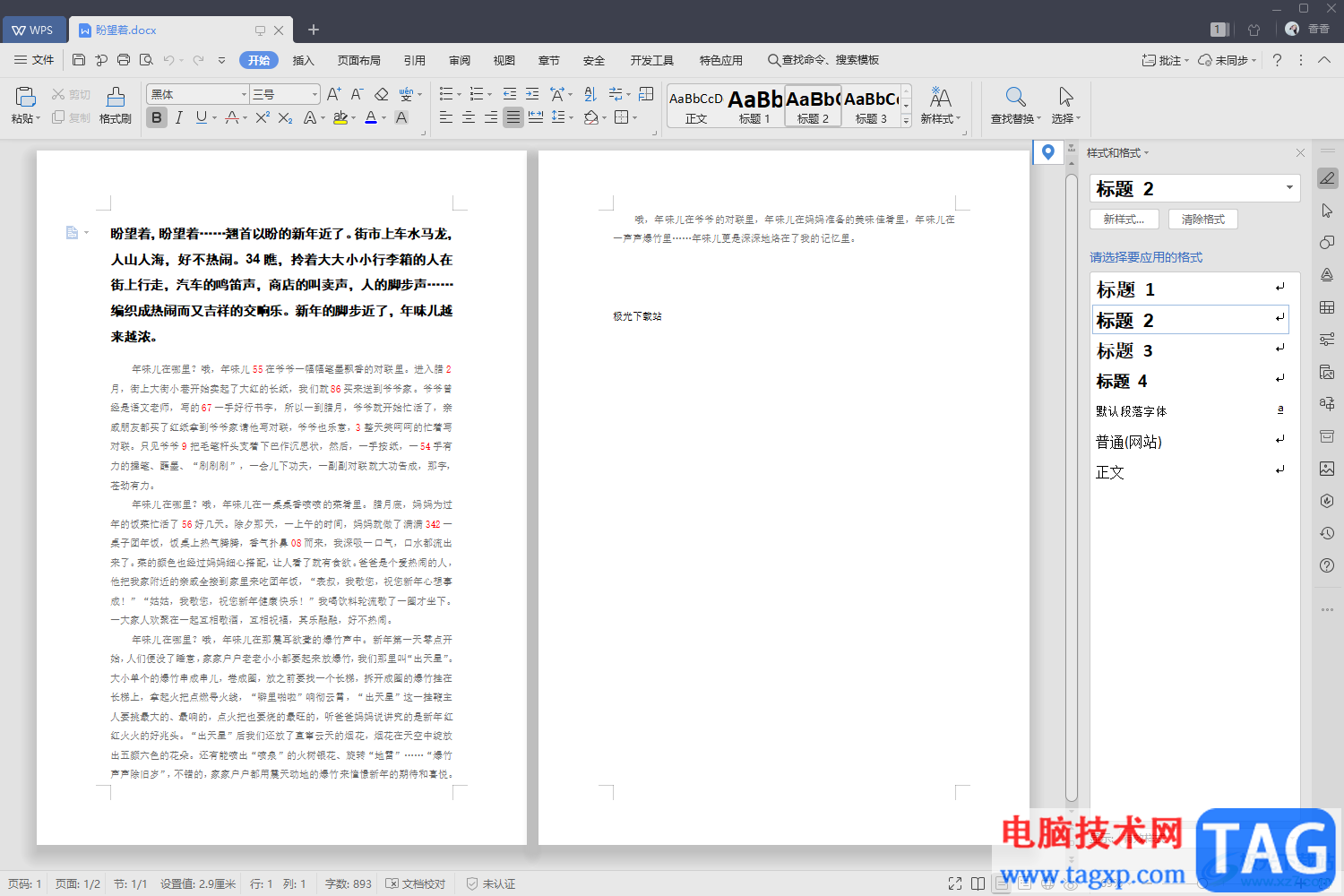
1.我们先把Wps软件打开,然后进入到我们想要编辑的Word文档中,然后你就会看到我们的文档可能是两页并排来显示的,如图所示。
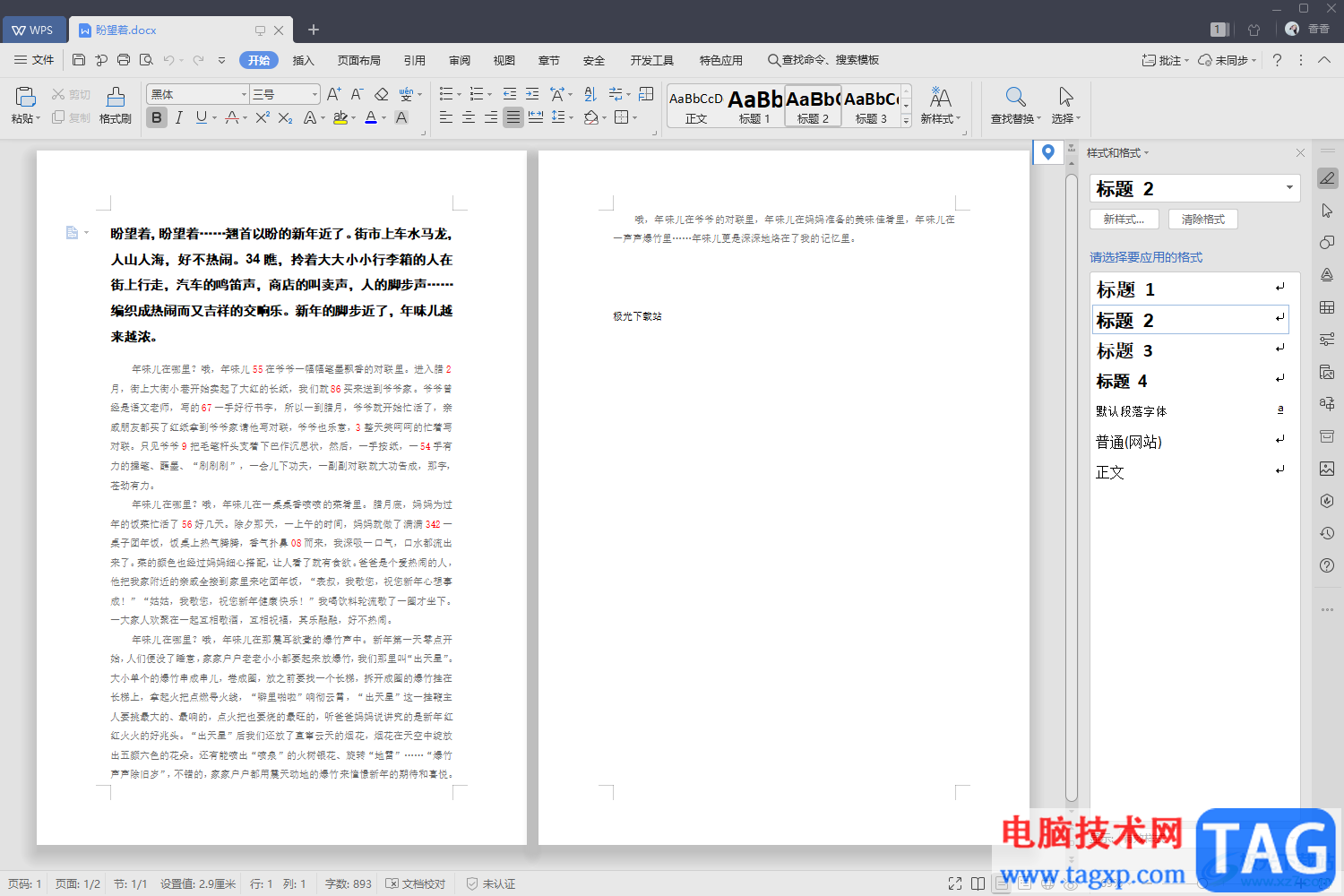
2.这时你可以将鼠标移动到上方的【视图】这个选项位置,将该选项卡点击打开。
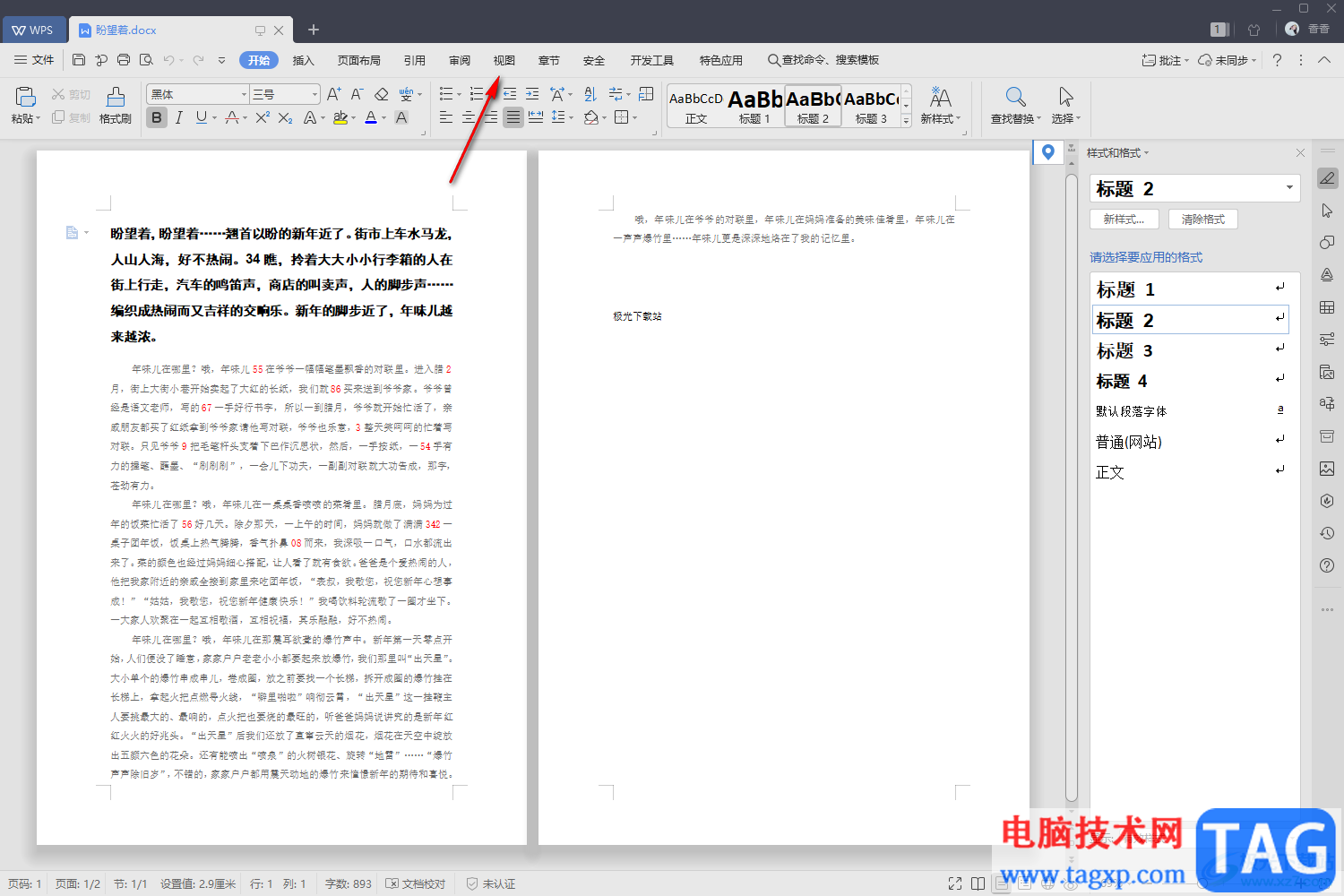
3.然后我们需要在【视图】选项卡下找到【单页】这个功能选项,将我们的鼠标点击【单页】这个选项。
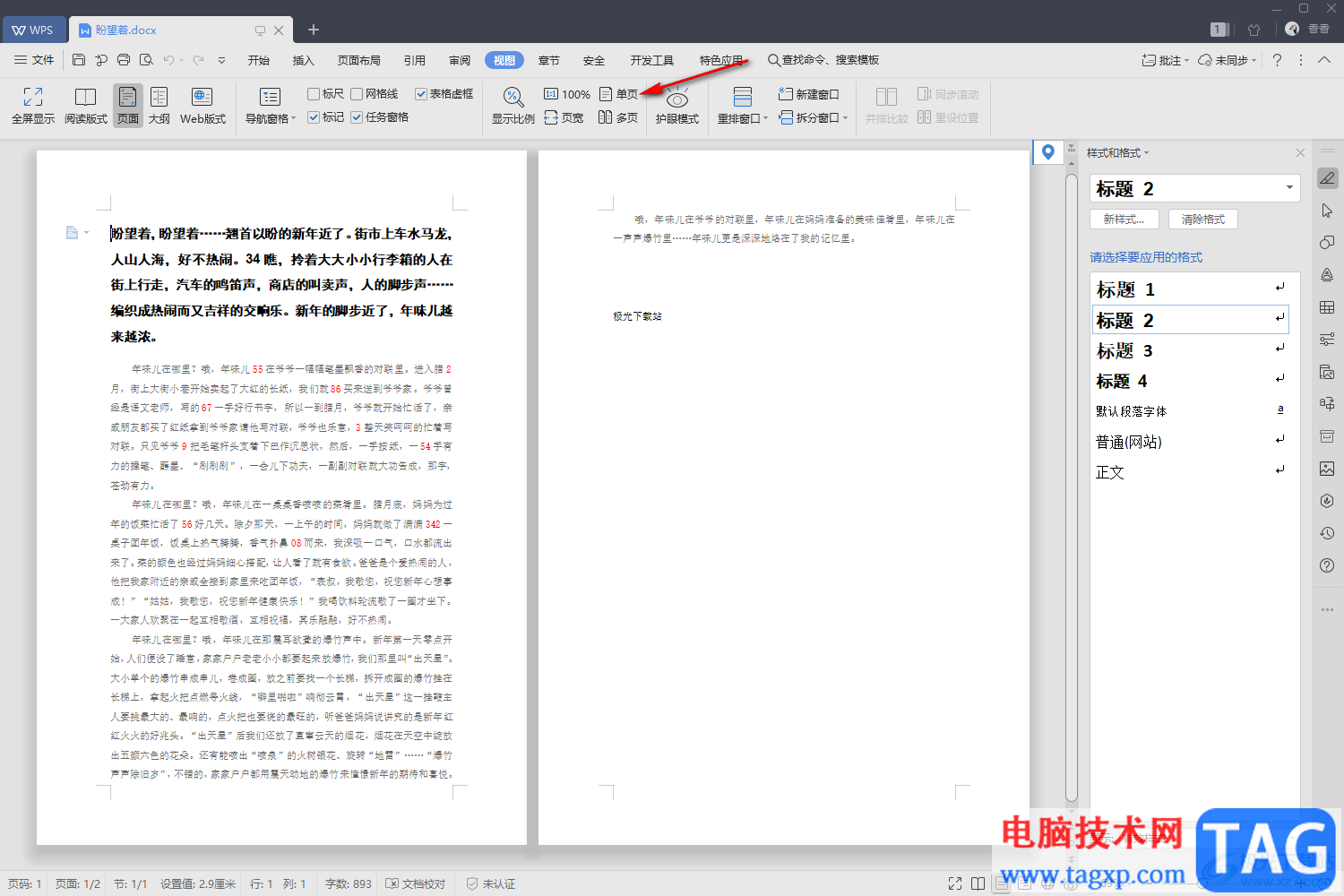
4.这时你会看到我们原本文档两页并排显示的现在变成一页来显示了,如图所示。
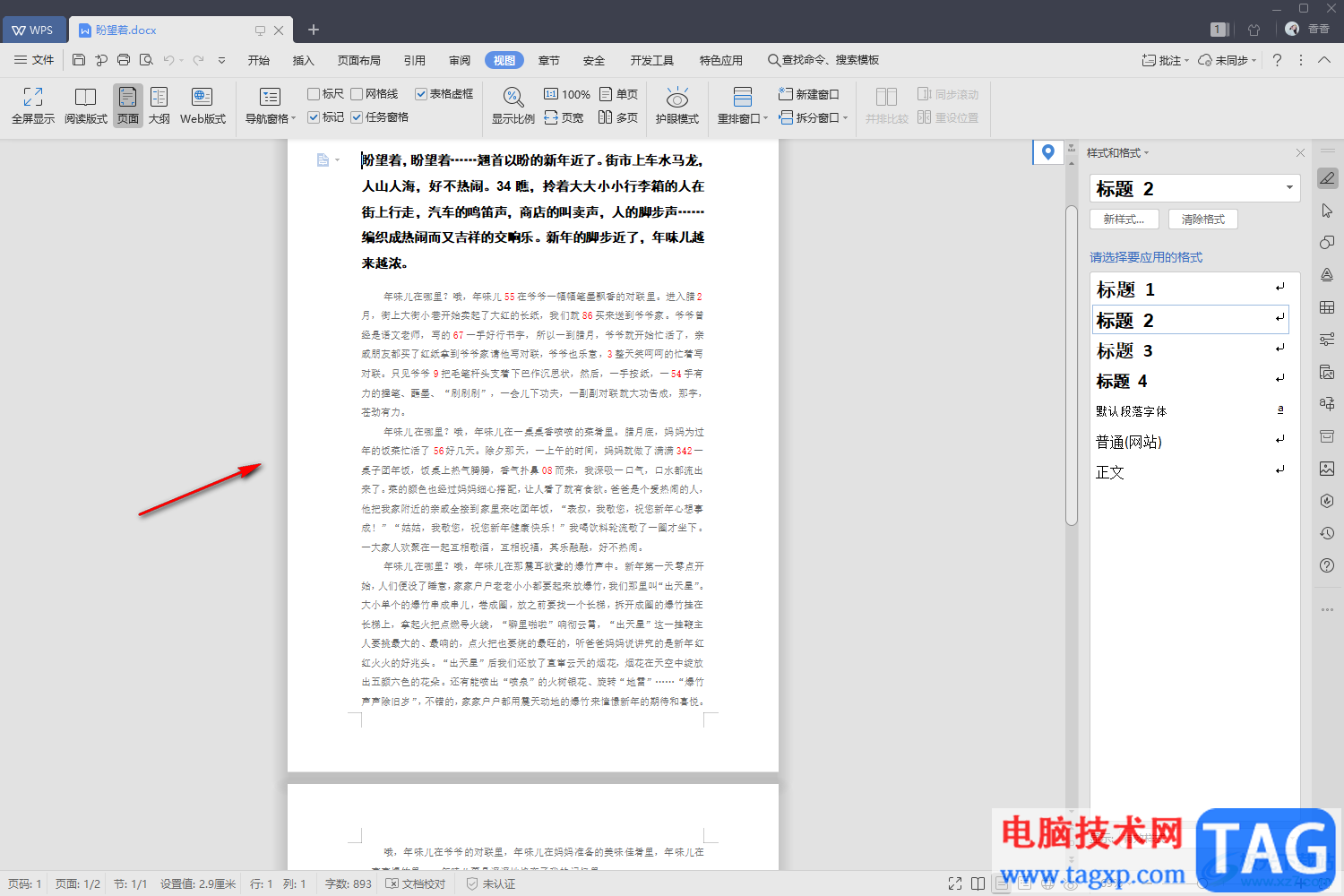
5.此外,还有一种情况你可能打开了阅读模式,当你打开了阅读模式之后,那么我们的文档页面同样会以两页来显示。
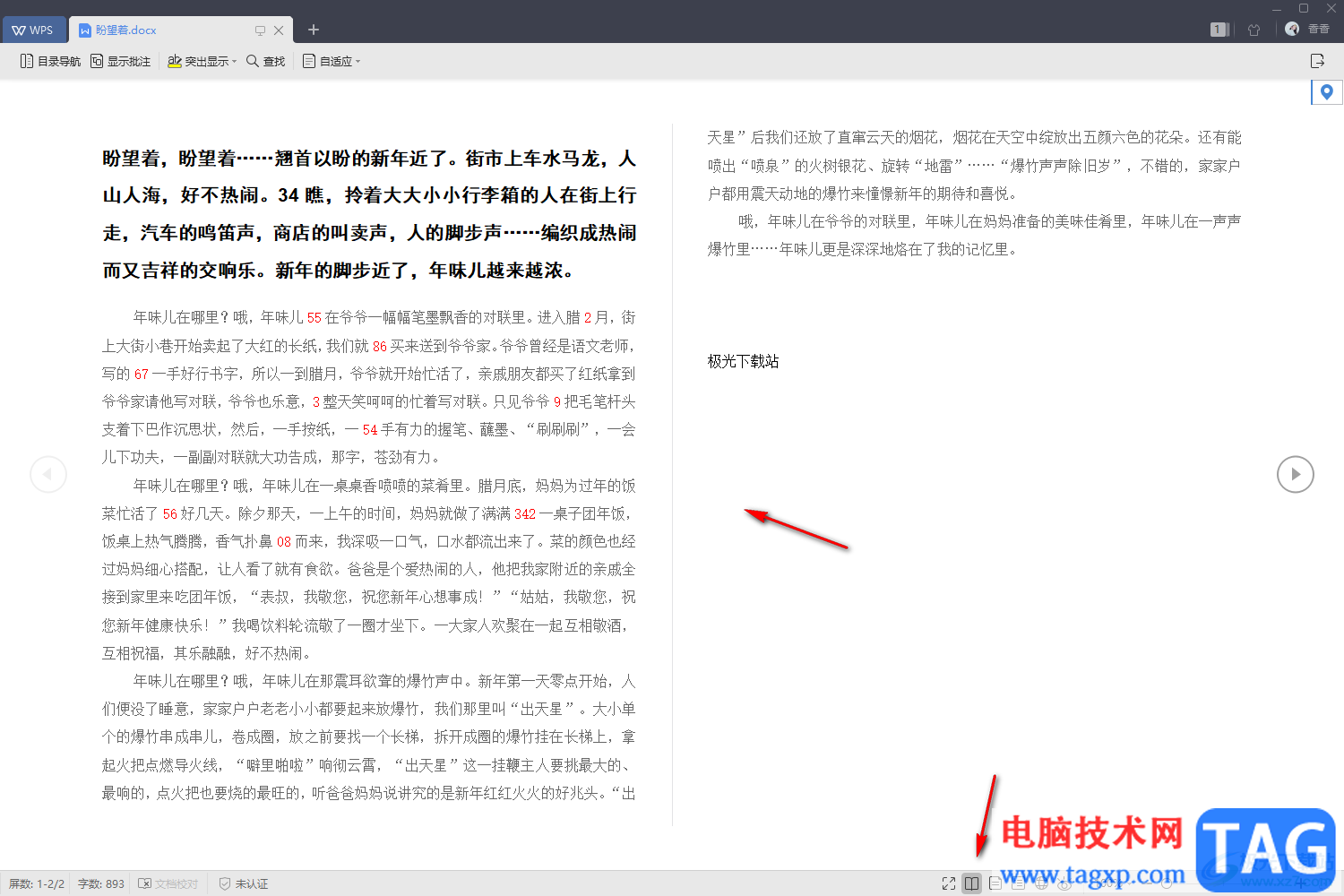
6.那么我们直接在编辑页面的下方点击【页面视图】这个图标按钮即可将其恢复到一页显示,如图所示。
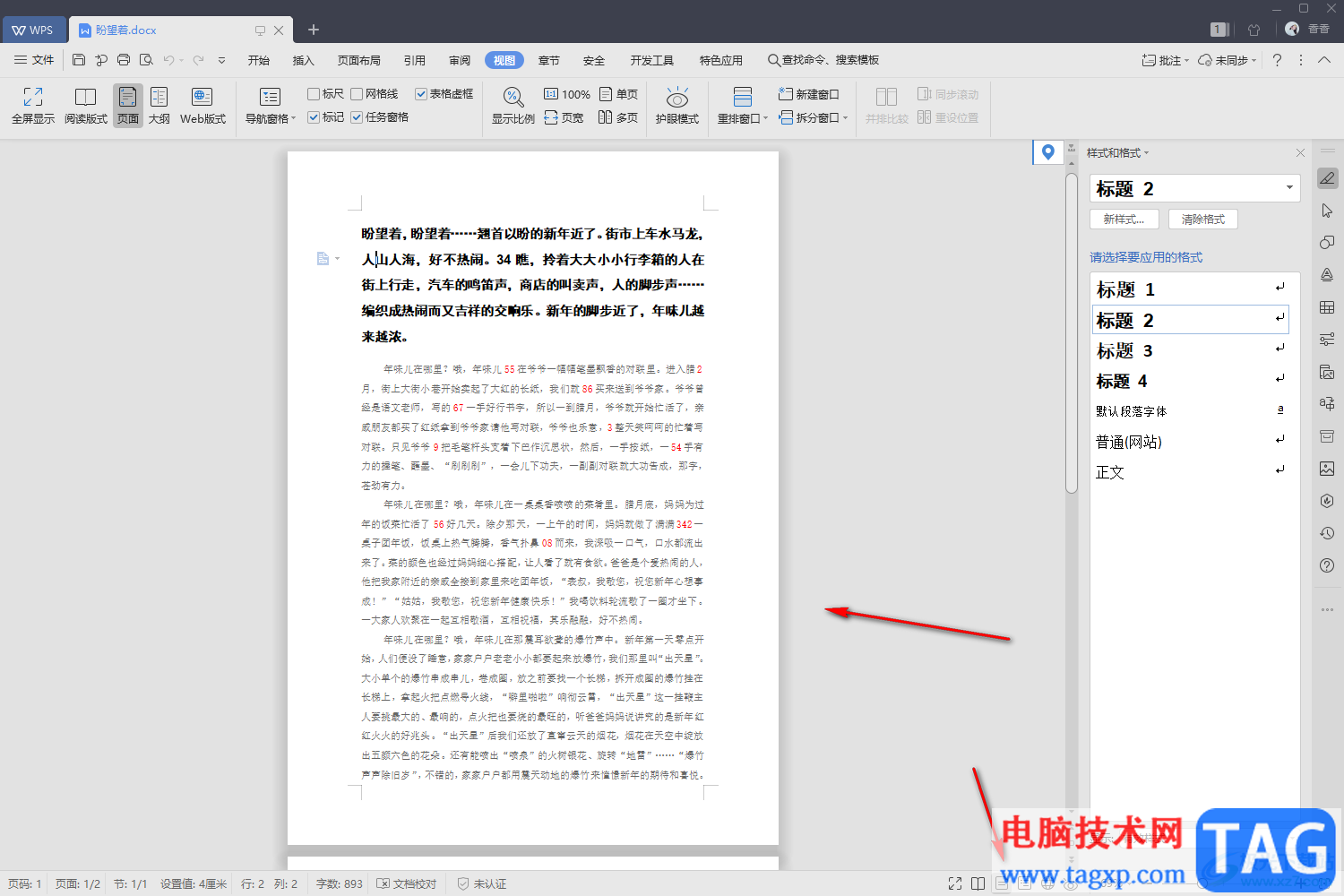
以上就是关于如何使用WPS Word文档将两页变成一页显示的具体操作方法,我们在使用WPS Word文档的过程中,可能有的是就会遇到各种各样的问题需要解决,比如当你遇到文档页面变成两页来显示的时候,那么你可以通过上述方法将两页变成一页来显示就好了,需要的话可以快试试吧。
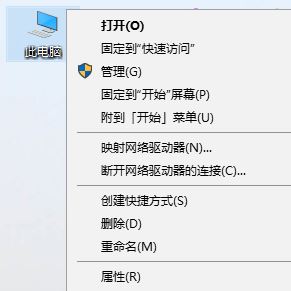 Windows10系统禁用视觉主题的方法
Windows10系统禁用视觉主题的方法
对于玩游戏的用户而言游戏的运行是否流畅才是最重要的,特别......
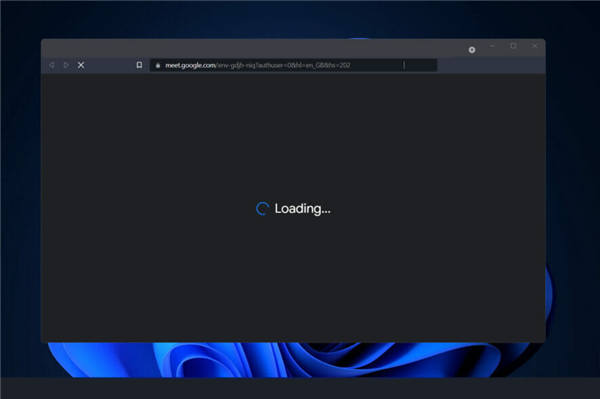 如何修复 Windows 11 中的 Google Meet 准备循环
如何修复 Windows 11 中的 Google Meet 准备循环
尽管一开始不得不追赶 Zoom 和 Microsoft Teams 等竞争对手,但 Goo......
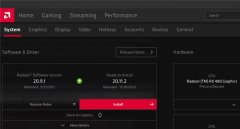 win10玩游戏fps低怎么办-利用windows功能提高
win10玩游戏fps低怎么办-利用windows功能提高
win10玩游戏fps低怎么办呢,话说不少用户都在咨询这个问题呢?下......
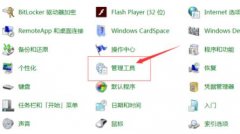 win7wifi显示红叉解决方法
win7wifi显示红叉解决方法
不少使用win7系统电脑的用户最近都遇到了wifi图标显示红叉的情......
 WPS Word修改图片颜色的方法
WPS Word修改图片颜色的方法
在我们使用WPS进行Word文档的编辑过程中,难免会将一些图片插入......

WPS是很多小伙伴都在使用的一款文档编辑软件,在这款软件中,我们可以对文字文档、表格文档或是演示文稿等格式的文档进行编辑,还能创建智能表单、思维导图等常用文档。有的小伙伴在使...

有小伙伴表示,自己在使用WPSExcel表格工具进行数据计算的时候,发现使用公式进行计算的数据无法计算出结果,而表示该数据的计算公式,这种情况让小伙伴们十分的疑惑,出现该问题,应该...

wps软件的出现,可以满足众多用户日常办公的各种需求,为用户带来了不错的使用体验,当用户在使用这款办公软件时,可以发现其中的功能是很强大的,能够帮助自己简单轻松的完成编辑任务...

前些天学校举行了一次模拟考试,统计成绩当然是用WPS 2012表格来做的。为了统计每个学生的排名情况,我用WPS 2012表格设计了成绩统计表,如图1所示。 图1 学生的考号和姓名是统一录...

当你进入到WPS中进行文字文档的编辑过程中,会对文字内容进行相应的编辑操作,其中可能会存在一些文字字体样式不统一的情况,那么这种情况我们该如何进行同一字体样式呢,其实想要快速...

wps软件给用户带来的好处是毋庸置疑,用户遇到需要编辑的情况时,都会选择在wps软件中来解决,在这款办公软中的功能有着其它热门办公软件的支持,为用户提供了各种文件的编辑权利,因此...

wps软件的身影可以在用户的手机上或是电脑上看到,不难看出用户对wps软件的喜爱程度,因此wps软件成为了热门的办公软件,当用户选择在wps软件中编辑表格文件时,通常会在录入好信息数据后...

wps软件是许多用户很喜欢的一款办公软件,用户在wps软件中可以体验到许多强大的功能带来的帮助,因此wps软件能够提升用户的办事效率,当用户在wps软件中编辑表格文件时,有时需要录入身份...

WPS是很多小伙伴的必备软件,在WPS中我们可以同时编辑和处理Word文档,Excel表格和PowerPoint演示文稿,非常地方便实用。在WPSPPT中完成幻灯的制作后,如果有需要我们还可以将其另存为其他格式...

相信大家平时在忙工作或者忙学习的时候,为了需要会使用到WPSPPT演示文稿,最近有些小伙伴表示想要在WPSPPT中制作出一个透视图片封面,那我们该如何来操作呢,透视效果是很多小伙伴在设计...

wps软件是许多用户很喜欢的一款办公软件,给用户带来的好处是不容忽视的,在这款办公软件中,不仅向用户提供了手机版和电脑版两个版本,还给用户带来了许多实用的功能,帮助用户轻松解...

wps是一款功能强大的办公软件,为用户带来了不同类型文件的编辑权利,让用户实现了下载一款软件完成多种文件的编辑权利,因此wps软件吸引了不少用户前来下载使用,当用户在wps软件中编辑...

WPS表格是我们都比较熟悉的一款办公软件,在WPS表格中编辑和处理数据时,我们可以借助各种函数,数据透视表等帮助我们更好地进行数的分析和处理。如果我们在WPS表格中插入数据透视表后,...

WPS表格是一款非常受欢迎的数据处理软件,很多小伙伴在需要编辑和处理数据内容时都会首选使用该软件。在在WPS表格中如果我们希望从身份证中提取出生年月日,小伙伴们知道具体该如何进行...
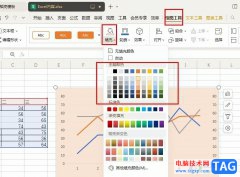
很多小伙伴之所以喜欢使用WPS对表格文档进行编辑,就是因为WPS中的功能十分的丰富,能够满足我们对于表格文档的各种编辑需求。有的小伙伴在WPS中将数据转换为图表之后,还想要给图表设置...